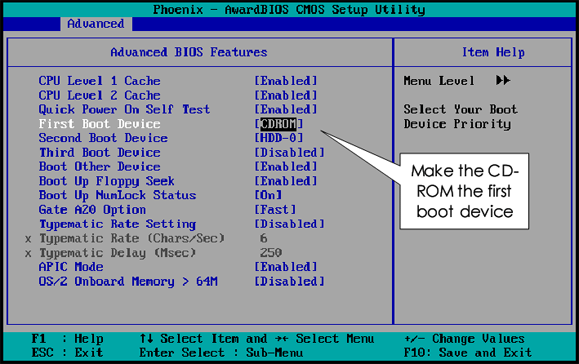Ketika kita terhubung
dengan jaringan pastinya kita akan berpikir bagaimana cara kita memastikan
jaringan sudah terhubungan dengan jaringan yang lain. Ada 2 cara untuk
mengujinya yaitu dengan cara hadware dan software.
Secara Hardware :
Secara Hardware :
·
Perhatikan lampu
indikator NIC nya. kalau warna hijau maka jaringan sudah oke.
·
Perhatikan lampu
indikator di hub atau switch apabila menyala maka jaringan sudah jalan.
·
Teslah kabel jaringan
dengan tester, apabila warna-warnanya aktif dan berturut-turut maka kabel
jaringan oke...
Secara software :
·
Find computer pada
neighbourhood indikasi bola telah terhubung adalah akan ditemukan komputer name
yang sesuai dengan pencarian jika computare namenya benar.
·
Double klik pada ikon
neighbour akan muncul komputer name,selain computer name milik kita sendiri
·
Windows explorer pada
drive network neighbour hood akan muncul computer name selain milik kita
sendiri.
·
Ping IP addres komputer
lain, maka akan mendapat balasan pengiriman data dari komputer yang kita
hubungi sedang aktif dan dalam sistem jaringan yang sama dengan kita contoh.